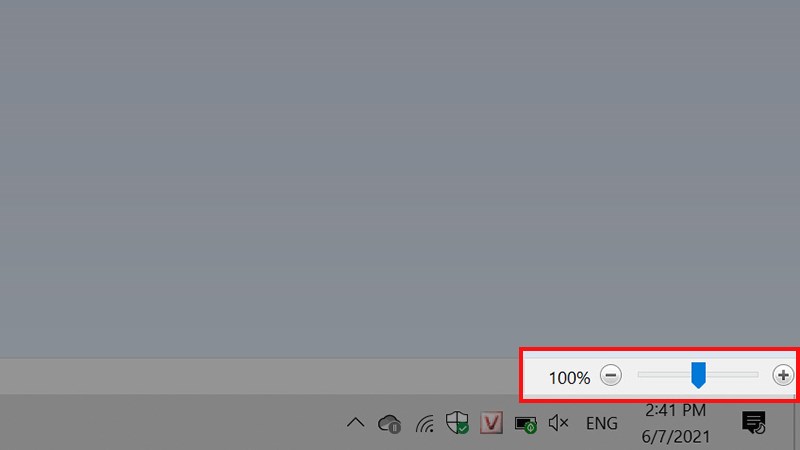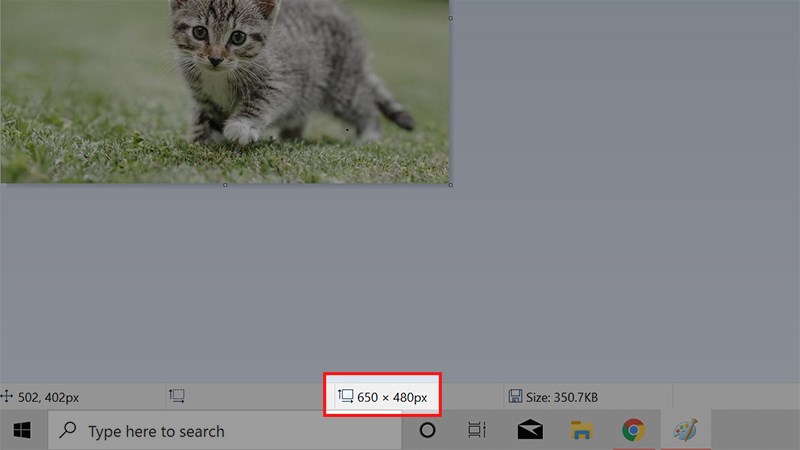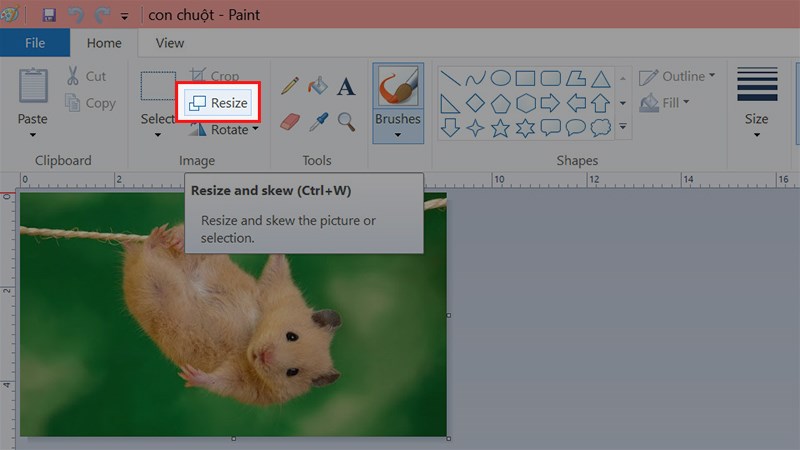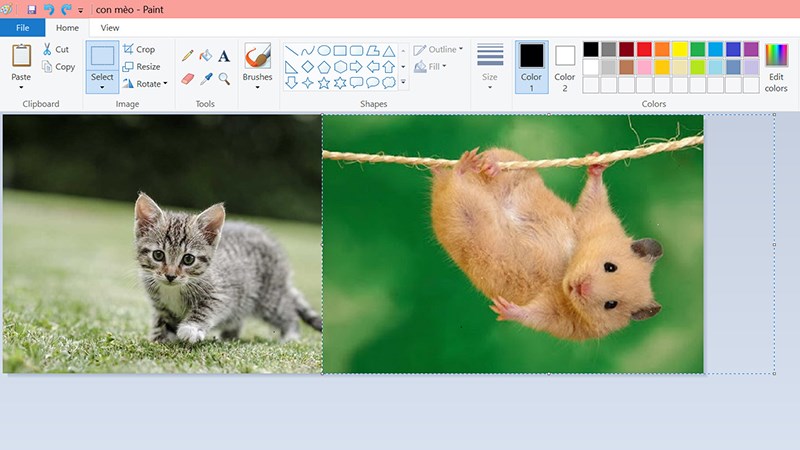Sắm ngay phụ kiện sale sâu – Giá chỉ từ 20k
Hướng dẫn chi tiết
Bước 1: Mở Paint trên máy tính, chọn File > Chọn Open hoặc nhấn tổ hợp phím Ctrl + O để chọn ảnh cần ghép.
![Mở Paint trên máy tính, chọn File > Chọn Open” class=”lazy” height=”437″ src=”https://cdn.tgdd.vn//GameApp/1363255//Picture1-800×437-800×437-800×437-800×437-800×437.png” title=” Mở Paint trên máy tính, chọn File > Chọn Open” width=”800″/></p>
<p>Mở Paint trên máy tính, chọn File > Chọn Open</p>
<p><strong>Bước 2:</strong> Chọn ảnh để ghép > Nhấn <strong>Open</strong>.</p>
<p class=]()
![Chọn ảnh để ghép > Nhấn Open” class=”lazy” height=”604″ src=”https://cdn.tgdd.vn//GameApp/1363255//2126a4208561713f2870copy-800×604.jpg” title=”Chọn ảnh để ghép > Nhấn Open” width=”800″/></p>
<p>Chọn ảnh để ghép > Nhấn Open</p>
<p>Nếu ảnh vửa chọn hiển thị to hơn giao diện Paint, bạn có thể điều chỉnh bằng cách nhấn vào <strong>biểu tượng dấu cộng</strong>, <strong>dấu trừ</strong> hoặc kéo thả tại thanh công cụ ở góc dưới bên phải.</p>
<p class=]()
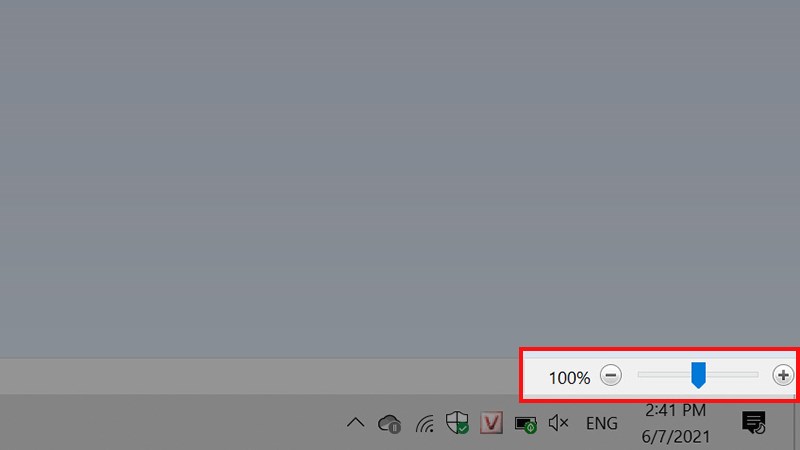
Điều chỉnh bằng cách nhấn vào hình tượng dấu cộng, dấu trừ hoặc kéo thả tại thanh công cụ
Bước 3: Nhấn vào ô vuông màu trắng ở bên phải hoặc ở phía dưới ảnh để kéo dài khung hình ghép ảnh tùy theo số lượng và kiểu ghép ảnh của bạn.

Nhấn vào ô vuông màu trắng ở bên phải hoặc ở phía dưới ảnh để lê dài khung hình
Tùy vào kiểu ghép ảnh theo chiều ngang hay chiều dọc, bạn cần chú ý đến kích thước chiều rộng, chiều cao của ảnh ở góc dưới bên phải. Ở đây, mình ghép ảnh theo chiều ngang, nên cần chú ý kích thước chiều dọc ảnh là 480px.
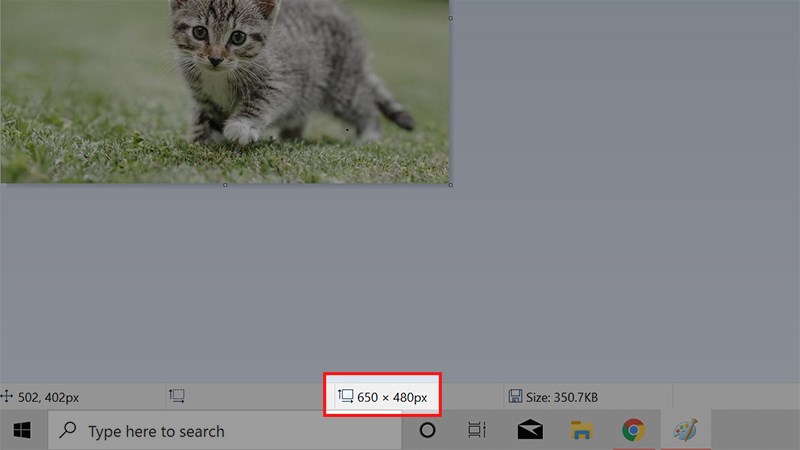
Chú ý đến kích cỡ chiều rộng, độ cao của ảnh
Bước 4: Nhấn chuột phải vào ảnh thứ 2 để ghép vào ảnh > Chọn Open with > Chọn Paint.
![Nhấn chuột phải vào ảnh thứ 2 để ghép vào ảnh > Chọn Open with > Chọn Paint” class=”lazy” height=”450″ src=”https://cdn.tgdd.vn//GameApp/1363255//91799ec4ab855fdb0694copy-800×450.jpg” title=”Nhấn chuột phải vào ảnh thứ 2 để ghép vào ảnh > Chọn Open with > Chọn Paint” width=”800″/></p>
<p class=]() Nhấn chuột phải vào ảnh thứ 2 để ghép vào ảnh > Chọn Open with > Chọn Paint
Nhấn chuột phải vào ảnh thứ 2 để ghép vào ảnh > Chọn Open with > Chọn Paint
Bước 5: Sau khi ảnh xuất hiện ở cửa số Paint mới, chọn Resize để thay đổi kích thước ảnh sao cho khớp với kích thước ảnh muốn ghép.
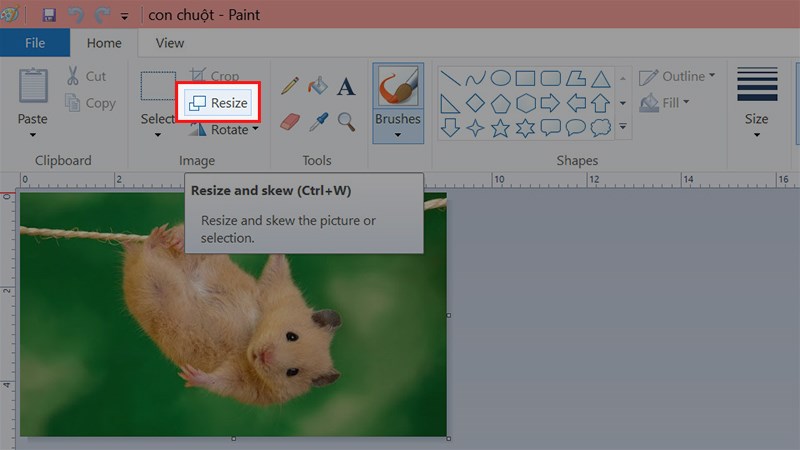
Chọn Resize để đổi khác kích cỡ ảnh sao cho khớp với size ảnh muốn ghép
Tại mục Resize and Skew, chọn Pixel và nhập kích thước bằng với chiều dọc của ảnh đầu tiên vào khung Vertical > Chọn OK.

Chọn Pixel và nhập kích cỡ bằng với chiều dọc của ảnh tiên phong
Bước 6: Nhấn tổ hợp phím Ctrl + A > Nhấn chuột phải vào ảnh đã thay đổi kích thước, chọn Copy hoặc nhấn tổ hợp phím Ctrl + C.
![Nhấn tổ hợp phím Ctrl + A > Nhấn chuột phải vào ảnh đã thay đổi kích thước, chọn Copy” class=”lazy” height=”450″ src=”https://cdn.tgdd.vn//GameApp/1363255//8ef4097f373ec3609a2fcopy-800×450.jpg” title=”Nhấn tổ hợp phím Ctrl + A > Nhấn chuột phải vào ảnh đã thay đổi kích thước, chọn Copy” width=”800″/></p>
<p>Nhấn tổng hợp phím Ctrl + A > Nhấn chuột phải vào ảnh, chọn Copy</p>
<p><strong>Bước 7:</strong> Trở lại giao diện Paint của ảnh đầu tiên, nhấn chuột phải vào ảnh > Chọn <strong>Paste</strong> hoặc nhấn tổ hợp phím <strong>Ctrl + V</strong>.</p>
<p class=]()
![hấn chuột phải vào ảnh > Chọn Paste hoặc nhấn tổ hợp phím Ctrl + V” class=”lazy” height=”450″ src=”https://cdn.tgdd.vn//GameApp/1363255//919e2c870cc6f898a1d7copyyyyyyy-800×450.jpg” title=”hấn chuột phải vào ảnh > Chọn Paste hoặc nhấn tổ hợp phím Ctrl + V” width=”800″/></p>
<p>hấn chuột phải vào ảnh > Chọn Paste hoặc nhấn tổng hợp phím Ctrl + V<br />
Tiến hành chỉnh sửa vị trí 2 ảnh khớp với nhau .</p>
<p class=]()
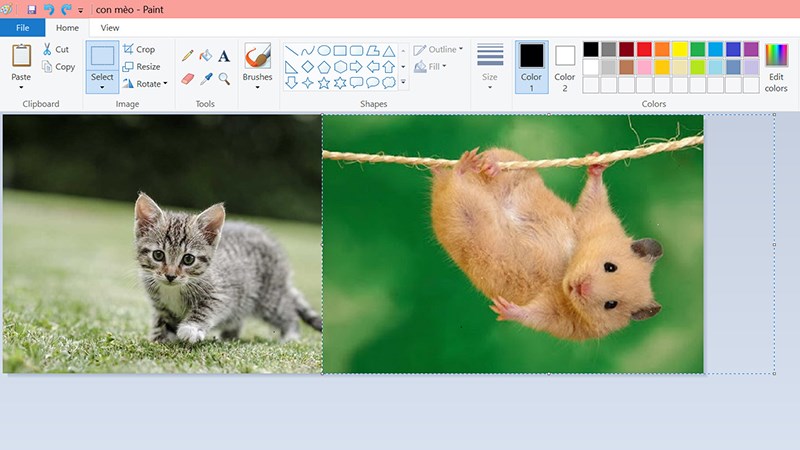
Tiến hành chỉnh sửa vị trí 2 ảnh khớp với nhau
Bước 8: Chọn File > Chọn Save hoặc nhấn tổ hợp phím Ctrl + S để lưu ảnh.
![Chọn File > Chọn Save hoặc nhấn tổ hợp phím Ctrl + S để lưu ảnh” class=”lazy” height=”450″ src=”https://cdn.tgdd.vn//GameApp/1363255//962f1dd4bd50480e1141copy-800×450-800×450.png” title=”Chọn File > Chọn Save hoặc nhấn tổ hợp phím Ctrl + S để lưu ảnh” width=”800″/></p>
<p>Chọn File > Chọn Save hoặc nhấn tổng hợp phím Ctrl + S để lưu ảnh</p>
<p>Và đây là kết quả.</p>
<div style=]()
Xem thêm: Thiết Bị Chống Trộm Dùng SIM Tốt Nhất, Giá rẻ, Bán Chạy